1、首先打开WPS,新建一个表格将标题栏和姓名复制到下面的表格当中,单击姓名,选择工具栏数据下的有效性,在有效性的下拉菜单当中选择有效性。

2、弹出数据有效性的对话框,在有效性条件中选择序列,然后将数据来源A2单元格到A6单元格,单击确定。

3、然后,按照上述的方法依次将一月至三月的数据进行有效性设置,然后选中一月至三月的墙绅褡孛数据,单击工具栏插入下的图表选项。

4、弹出插入图表的对话框,选择簇状柱形图,单击确定。
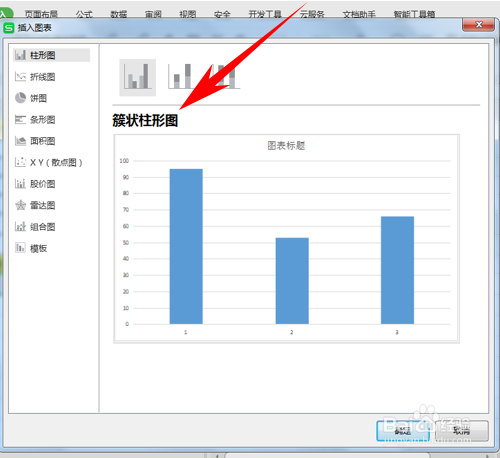
5、然后,发现一月至三月的数据就已经形成了一个簇状柱形图。
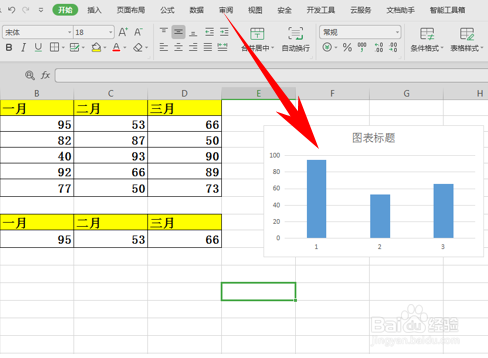
6、然后当我们在下拉菜单当中选择另一个人时,他所带有的数据就会自动在表格当中进行更改。

